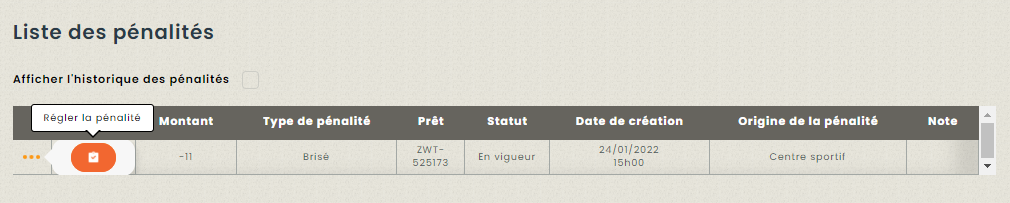Dans Hector, vous avez la possibilité d’enregistrer des pénalités pour les prêts en retard ou les prêts contenant des bris.
Procédure pour activer les pénalités
- Dans le menu Réglages, sélectionnez Prêts puis cliquez sur l’onglet Pénalités
- Choisissez un type de pénalité autre qu’Aucune
En fonction de votre sélection, une configuration différente vous sera proposée.
Points

Dans ce cas, vous devrez :
- Déterminer un nombre initial de points pour vos utilisateurs
- Choisir une option pour récupérer les points perdus (manuellement ou après un timelapse)
- Déterminer si les points sont partagés entre les magasins. S’ils ne le sont pas, l’utilisateur ne pourra plus faire de prêt lorsque ses points seront complètement épuisés dans au moins un magasin
Montant
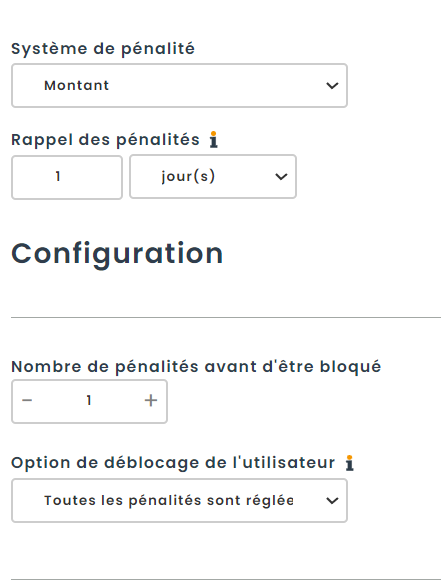
Dans ce cas, vous devrez :
- Mettre en place une minuterie qui enverra un e-mail à vos utilisateurs fautifs pour leur dire qu’ils ont une pénalité non réglée (minimum d’un e-mail par jour)
- Déterminer un nombre acceptable de pénalités avant d’être bloqué pour demander des prêts
- Choisir entre l’une des méthodes automatiques de déblocage des utilisateurs ou l’option manuelle
Procédure pour activer des pénalités spécifiques
Les pénalités peuvent être génériques/globales ou spécifiques à un magasin, une catégorie, un item ou un endroit. Dans la figure ci-dessous, les pénalités sont activées pour une catégorie spécifique, et les « Options par défaut » sont les paramètres que vous avez définis à l’étape précédente.
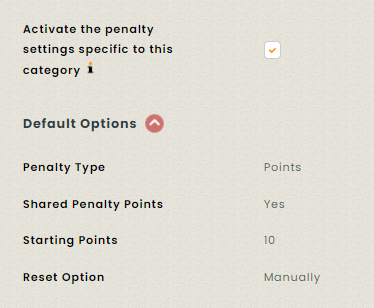
Il est important de noter que, pour déterminer quelle conséquence sera appliquée, la priorité va comme suit :
- Endroit ou Item
- Catégorie
- Magasin
- Global
Configurer les conséquences
L’étape suivante consiste à définir la valeur d’une conséquence et si elle est appliquée ou non au prêt en retard ou endommagé.
En retard
Dans le cas d’un prêt tardif, vous avez le choix de remplir un tableau aussi grand que vous le souhaitez avec des intervalles de temps. La dernière ligne indiquera toujours la valeur infinie comme fin de l’intervalle.

Endommagé
Dans le cas d’une ressource endommagée, cinq options s’offrent à vous :
- Aucun : Ne rien faire mais la pénalité peut toujours être enregistrée
- Montant fixe : Même pénalité pour tout
- Montant manuel : Lorsque le dommage est déclaré, déterminer le coût de la pénalité
- Montant résiduel : Si l’option est disponible, le montant résiduel sera facturé
- Montant en pourcentage : Montant basé sur le prix de l’entité endommagée
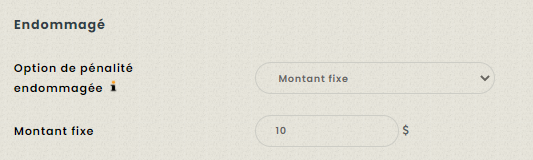
Enregistrer une pénalité
Au moment d’une déclaration d’un bris ou d’un retour d’un prêt, si une pénalité est détectée, une fenêtre s’ouvrira avec le rapport de la pénalité. Sur cette page, vous pouvez :
- Accepter la pénalité et elle sera enregistrée sur la page de l’utilisateur ainsi que de la page de prêt
- Refuser la pénalité et elle ne sera pas enregistrée
Pour les pénalités de type « Montant », vous pouvez aussi résoudre la pénalité immédiatement. À ce moment, la pénalité est enregistrée, mais elle sera déjà considérée remboursée.
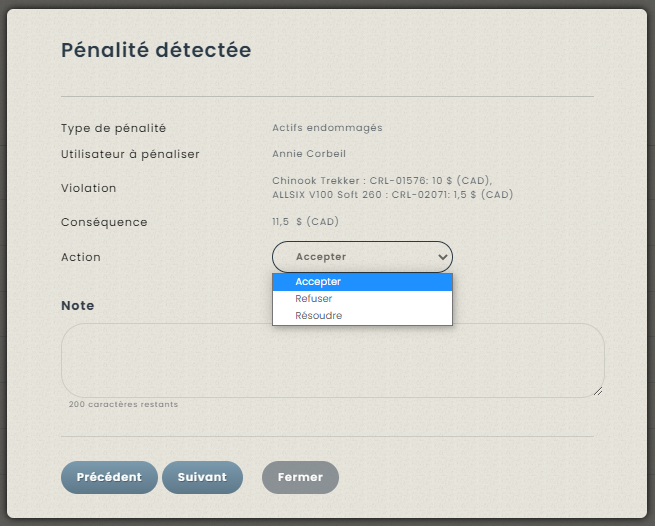
Dans le cas des pénalités endommagées, il est possible de modifier la sélection des entités endommagées. Cette étape est obligatoire pour les kits (le prix doit être entré manuellement) ou pour les actifs ayant une taille de lot (choisir le nombre d’actifs brisés).
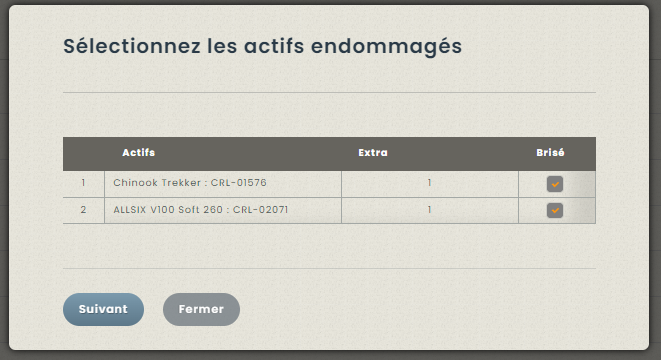
Résoudre une pénalité
Pour résoudre une pénalité, vous pouvez vous rendre sur la page de l’utilisateur ou sur la page des prêts et sélectionner l’onglet Pénalités. Vous sélectionnez ensuite l’option « Régler la pénalité » dans le menu d’action.